在快手上,无论是发布视频还是进行直播,添加屏幕上的文字都是一个常见且实用的功能。这些文字可以用于标注视频内容、添加标题、展示重要信息或增强视觉效果。下面,我们就来详细介绍一下快手屏幕上字体的添加方法。
### 1. 视频编辑中添加字幕
对于已经拍摄好的视频,你可以通过快手的视频编辑功能来添加字幕。
- **打开快手APP**:首先,确保你已经安装了快手APP并登录了自己的账号。
- **选择视频**:在快手首页或个人主页中,找到你想要编辑的视频并点击。
- **进入编辑界面**:在视频播放界面,点击右下角的“编辑”按钮,进入视频编辑页面。
- **添加字幕**:在编辑页面中,找到并点击“文字”选项。你可以选择手动输入文字,或者使用快手的自动识别功能来添加字幕。输入完成后,你可以调整字幕的样式、位置、大小以及出现的时间等。
- **保存并发布**:完成字幕编辑后,点击“保存”按钮,然后按照提示发布视频即可。
### 2. 直播中添加弹幕
在快手直播中,观众发送的弹幕会自动显示在屏幕上,而主播也可以通过设置来添加自己的文字信息。
- **开启直播**:在快手APP中,点击底部的“+”号按钮,选择“直播”选项,按照提示开启直播。
- **设置弹幕**:在直播过程中,主播可以通过直播间下方的操作栏来调整弹幕设置。例如,你可以设置弹幕的字体大小、颜色以及是否显示观众昵称等。
- **添加文字**:虽然主播无法直接像编辑视频那样在直播中添加固定文字,但可以通过聊天框发送文字信息,这些信息会以弹幕的形式显示在屏幕上。
### 3. 注意事项
- **字体选择**:在添加字幕时,建议选择清晰易读的字体,避免使用过于花哨或难以辨认的字体。
- **内容规范**:确保添加的文字内容符合快手社区规范,不涉及违规、低俗或敏感信息。
- **用户体验**:在直播中,适量使用弹幕可以增强互动性,但过多的弹幕可能会遮挡画面,影响观众观看体验。因此,主播需要根据实际情况调整弹幕设置。
通过以上步骤,你就可以轻松在快手屏幕上添加文字了。无论是视频编辑还是直播互动,都能让你的内容更加丰富和有趣。